
Domo(ドーモ)ログイン方法、ログイントラブルをまとめて解説!
2024年06月12日 07:30
BIプラットフォーム Domo(ドーモ)をお使いの場合、ログイン方法は大きく3つに分かれます。
この記事では、Domoのログイン方法の種類、またログインができなくなってしまった場合の対処方法について詳しく解説していきますので、ログインにお困りの場合はぜひこの記事を参考にしてみてください。
Domo(ドーモ)に初回ログインする方法
Domoへの参加は、まず既存のユーザーからの招待が必要です。既存ユーザーがあなたをDomoに招待すると、Domoから接続するためのリンクが記載されたメールが届きますので、まずはそのメールを確認しましょう。
招待状は件名「DOMOからの招待状が届いています」という、以下の画面のようなメッセージが届きます。
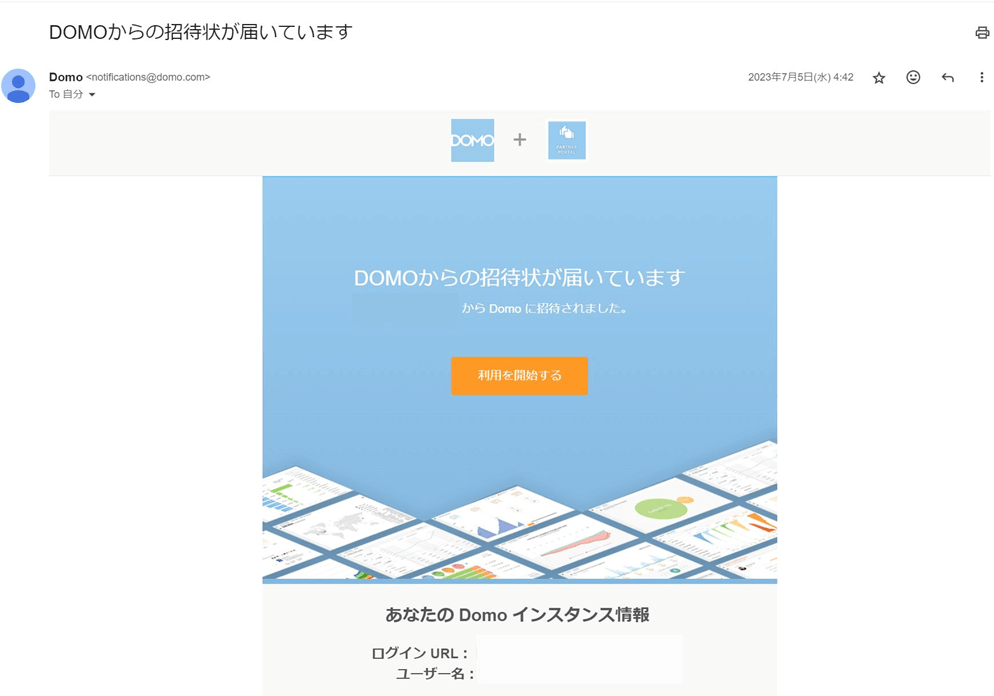
「利用を開始する」ボタンを押下すると、ウェブブラウザーで Domoのパスワード作成ダイアログが開くので、そこからパスワードを登録します。
パスワードの要件はDomoの管理者が設定しますので、設定画面で指定された条件に従って作成してください。なお、招待メールの有効期限は3日ですので、受取り次第設定することをおすすめします。
Domoを最短で活用開始!導入後の操作手順を1冊に
ダッシュボード構築やテンプレ活用法が具体的にわかるスタートガイドをDL ▶
Domo(ドーモ)にログインする3つの方法
Domoには主に3つのログイン方法があります。Domoに参加した後、所属組織の管理者によりログイン方法が異なります。
Domo(ドーモ)ログイン方法
- 公式ホームページからアクセス
Domoの所属組織のドメイン入力を以下のページで行います。https://www.domo.com/login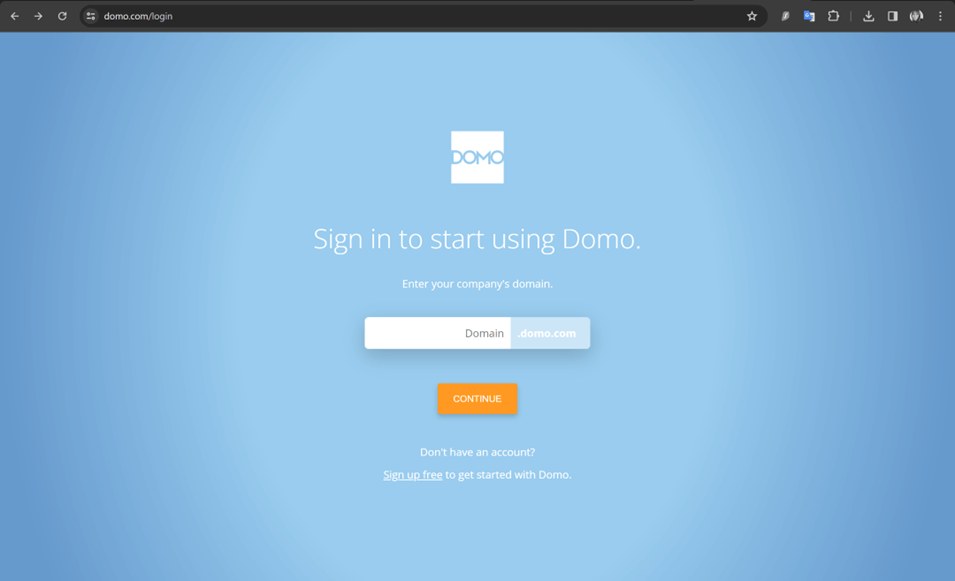
ドメインを「.domo.com」の前に入力し、Continueボタンを押下すると、URL部分に組織のドメインが入ったログイン画面が表示されます。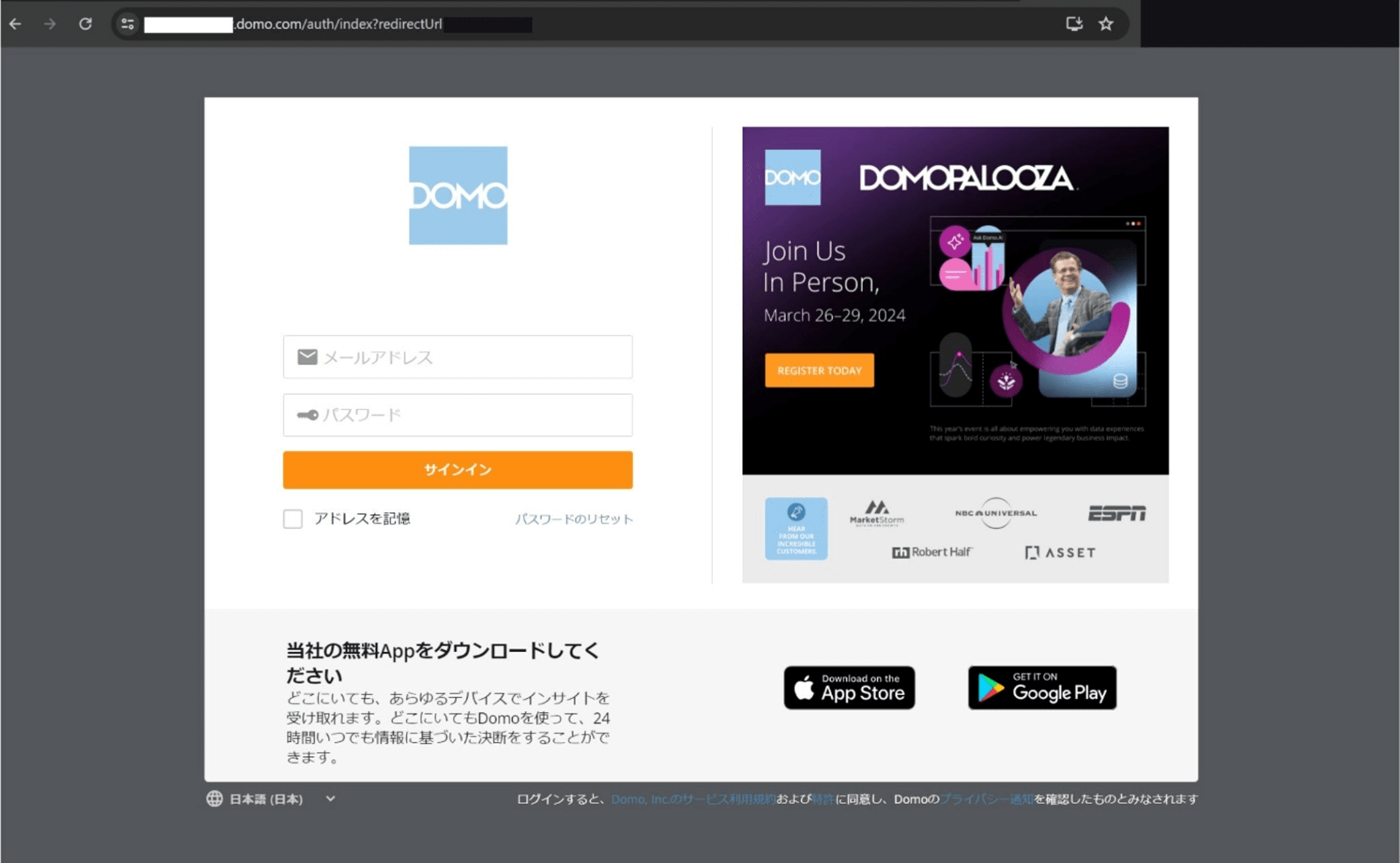
ここで、招待メールを受け取ったメールアドレスと、Domoに参加した際に設定したパスワードを登録し、「サインイン」ボタンを押下するとDomoへのログインが完了します。 - 多要素認証(MFA)を使う
Domoへ多要素認証(MFA)でログインする場合は、Domoの管理者が事前に設定している必要があります。多要素認証(MFA)が有効にされていると、ユーザーがログインする際に携帯電話に認証コードがテキストメッセージで届き、そのコードを画面入力してログインします。なお、事前に携帯電話番号登録をしていない場合は登録メールアドレスへメールが届くので、通知を見逃さないようにしてください。
組織で多要素認証(MFA)が設定されていない場合
組織で多要素認証が設定されていなくても、ユーザー個人で「設定」画面から設定が可能です。
ログイン後、自分のアイコン画面をクリックして出てくる「設定」から「一般」タブを開き、「セキュリティ」セクションから「多要素認証を有効にする」ボックスにチェックを入れると、次回ログイン時から多要素認証(MFA)でのログインができます。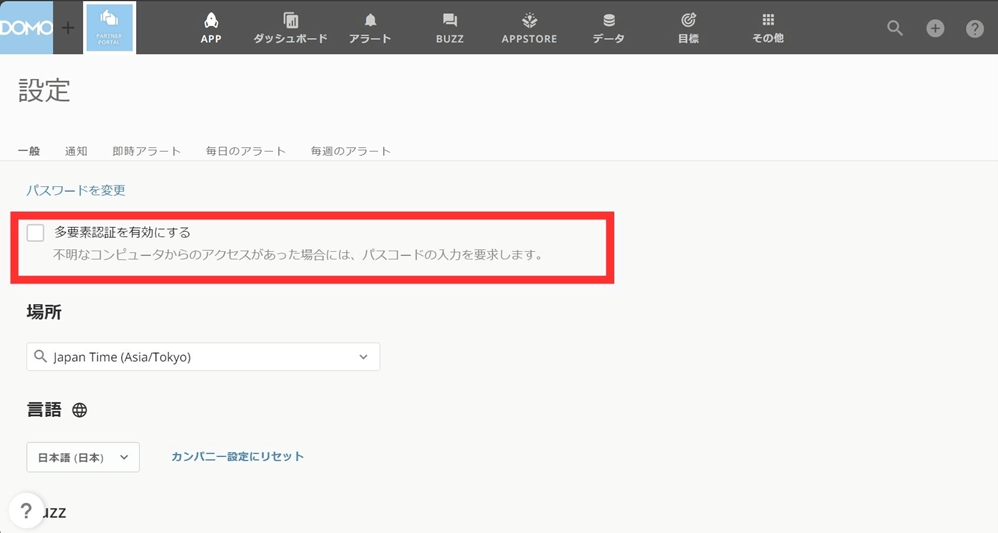
- SSO(シングルサインオン)を使う
SSO(シングルサインオン)とは、一度IDとパスワードによるユーザー認証を行うと、紐づけられている複数のウェブサービスやアプリケーション、クラウドサービスにログインできる仕組みを指します。これにより複数のサービスごとにIDとパスワードを用意することがなくなるため、非常に便利なログイン方法として利用されています。
DomoにはこのようなSSOのソリューションとしてSAML(Security Assertion Markup Language)認証と、Google認証やLINEアカウント認証等などでシステムの利用が可能となるOpenID Connectの2つが用意されており、管理者が事前に特定のユーザーに対してSSO設定をすることで利用が可能です。SSOが有効化されると、従来のDomoログイン機能は使えなくなります。
利用時の注意として、SSOログインが適用された場合、以下のようなDomoでのパスワード管理は行えませんのでご注意ください。
- Domo上でパスワードリセットはできない
- プロフィールでパスワード変更はできない
- パスワードの内容をDomo上で確認する
同じ機能で他社はどう成果を出したのか?
kintone連携・Excel連携など、近い活用事例を業種別にまとめた導入事例集をDL ▶
Domo(ドーモ)のログインパスワードルールを変える
Domoのパスワードの強度の変更は、管理者ユーザーまたは、「全てのカンパニー設定を管理」が有効になっているカスタム権限が付与されているユーザーが設定できます。
管理者側では、ナビゲーションヘッダーの「その他」 > 「管理者」 >「認証」から以下の設定が可能です。
- 文字数制限
- 英数字や記号の組み合わせルール
- パスワード間違い回数に応じたアカウントロック
- パスワードの有効期限の設定
- パスワード履歴の有効化
Domo(ドーモ)にログインできないときの対処法
Domoにログインできない時は、この章での解説を参考にしてみてください。
- Domo(ドーモ)ログインパスワードを忘れた、またはパスワード有効期限が切れた
ログインパスワードを忘れた、もしくはパスワードの有効期限が切れた場合、ログイン画面の「パスワードのリセット」から新しいパスワードに変更しましょう。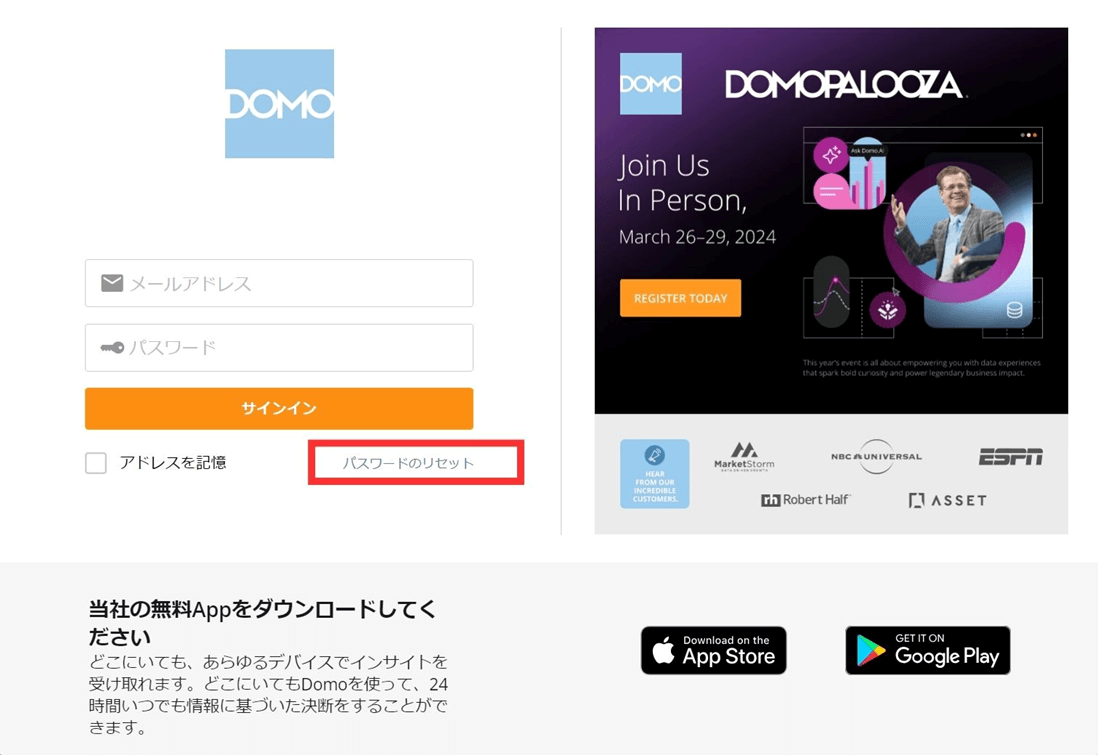
パスワードリセットをするためのURLを指定のメールアドレスへ送付すると、リセットリンクからパスワードリセットができます。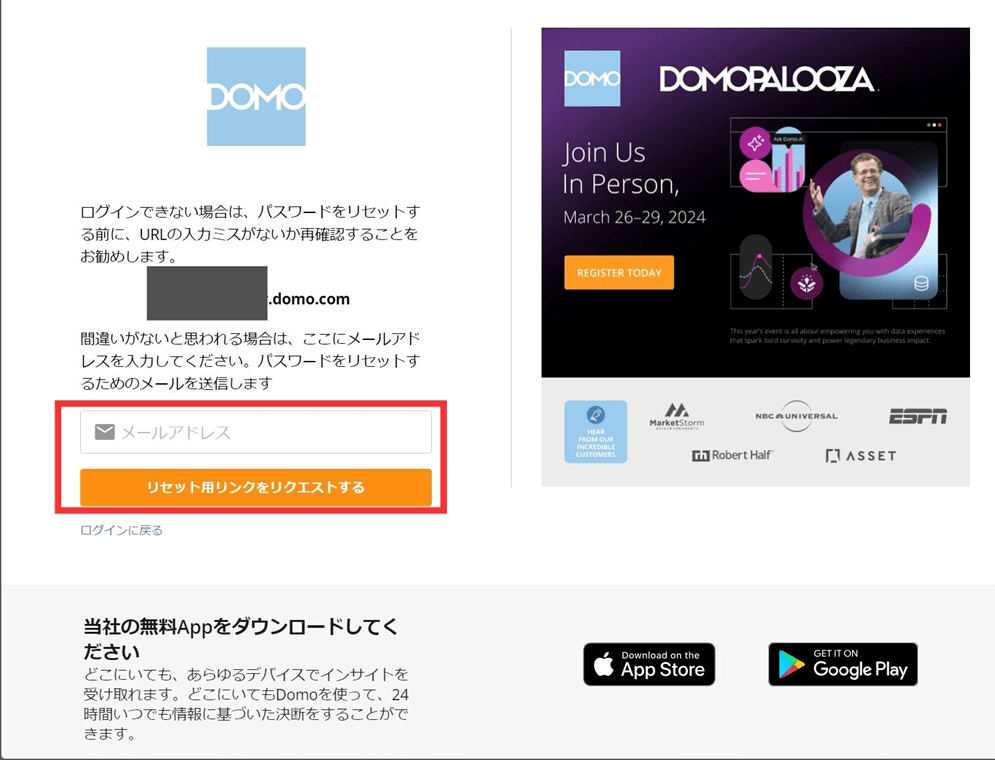
もしログイン用のメールアドレスが分からない場合は、ログインが可能な人に自分のアカウントをDomoから探してもらいましょう。現在登録されているメールアドレスがプロフィールに表示されます。 - SSO(シングルサインオン)ログインパスワードを忘れた
SSO(シングルサインオン)を利用している場合、パスワードリセットは自分では行えません。社内のITチームへ依頼してください。 - 新しいメールアドレスでログインできない
SSOログインが有効化されていると、例えば結婚により姓が変わりメールアドレスの変更があった場合、管理者権限だとしてもユーザーメールアドレスを変えられません。もしメールアドレスが変更された場合は管理者に新規ユーザー追加を依頼してください。
Domo導入前に確認すべき13の重要ポイント
要件定義・社内準備・運用体制などをチェックできる実践的な確認リストをDL ▶
まとめ
本記事ではDomoにログインする方法と、よくあるログイントラブルの対処法について説明しました。
Domoのログイン方法や設定、基本の操作など、使い方が分かれば業務もさらにスムーズに進行します。しかしながら、初めてDomoのようなBIツールを導入する企業には、最初の導入から運用が軌道に乗るまでが課題になるケースが多くあります。
NDIソリューションズでは、Domoを利用した企業事例集の公開、セミナーの開催を行っております。
Domoまとめて導入事例集
Domoセミナー / イベント情報
また、実際にDomoを動かしていただけるBI無料トライアルもご用意いたしました。ご興味がある方はぜひ上部メニューよりお申し込みください。
当サイトでは、BIツールに興味のある方へ、参考になるダウンロード資料をご用意しております。「BIツール初心者向けまるわかりガイド」と「統合型BIプラットフォーム Domo基本ガイドブック」は、データ活用やBIツール導入のポイントが把握できる資料になっています。BIツールご検討の参考に、ぜひダウンロード資料をご覧ください。
公開日:2024年6月12日
Domo
- Domo.AIとは?データとAIが融合する“次世代型BIプラットフォーム”の正体
- Domoの料金・価格体系 コンサンプションモデル・従量課金制の魅力
- Domoコネクターの全体像が分かる!クラウドオンプレデータ連携
- 画像で解説!Domo(ドーモ)のExcelプラグインの使い方
- Domo Everywhereのメリットと利用の流れを紹介
- BI利用促進のカギはダッシュボードコピー機能にあり?Domoの隠れた便利機能をご紹介
- Domo(ドーモ)のBeast Mode便利ワザをまとめてご紹介
- Domo(ドーモ)ログイン方法、ログイントラブルをまとめて解説!
- kintoneとDomoを連携し企業のデータ活用を促進する方法
- Domo(ドーモ)の使い方とは? 弊社NDISでの使い方もご紹介

